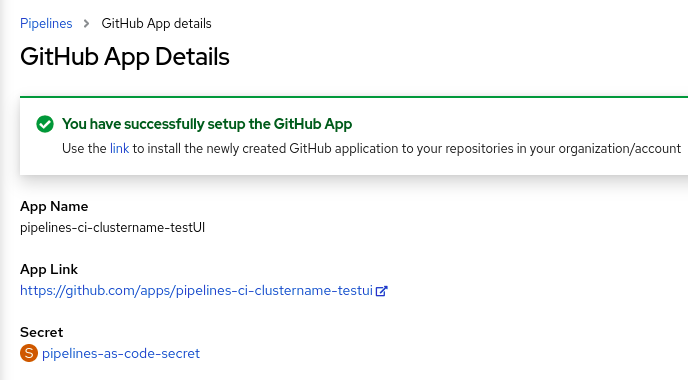第3章 サービスプロバイダーをホストする Git リポジトリーでの Pipelines as Code の使用
Pipelines as Code をインストールした後に、クラスター管理者はサービスプロバイダーをホストする Git リポジトリーを設定できます。現在、以下のサービスがサポートされています。
- GitHub アプリケーション
- GitHub Webhook
- GitLab
- Bitbucket Server
- Bitbucket Cloud
GitHub アプリケーションは、Pipelines as Code での使用に推奨されるサービスです。
3.1. GitHub アプリケーションでの Pipelines as Code の使用
GitHub アプリケーションは Red Hat OpenShift Pipeline とのインテグレーションポイントとして機能し、Git ベースのワークフローのメリットを OpenShift Pipelines にもたらします。クラスター管理者は、すべてのクラスターユーザーに単一の GitHub アプリケーションを設定できます。GitHub アプリケーションが Pipelines as Code と連携するには、GitHub アプリケーションの Webhook が GitHub イベントをリッスンする Pipelines as Code リスナールート (または受信エンドポイント) をポイントするようにします。
Pipelines as Code 用に GitHub アプリケーションを設定する方法は 3 つあります。
-
tknコマンドラインユーティリティーを使用します。 - Web コンソールの管理者の視点を使用します。
- GitHub でアプリケーションを手動で設定し、Pipelines as Code のシークレットを作成します。
デフォルトでは、Pipelines as Code は 1 つの GitHub アプリケーションと通信できます。追加の GitHub アプリケーションと通信するために追加の Pipelines as Code コントローラーを設定した場合は、各 GitHub アプリケーションを個別に設定します。追加のコントローラーの場合は、GitHub アプリケーションを手動で設定する必要があります。
3.1.1. コマンドラインインターフェイスを使用した GitHub アプリケーションの設定
tkn コマンドラインユーティリティーを使用して GitHub アプリケーションを作成し、GitHub アプリケーションの Pipelines as Code コントローラーを設定できます。
追加の GitHub アプリケーションをサポートするために追加の Pipelines as Code コントローラーを作成した場合、この手順はメインコントローラーに対してのみ使用できます。追加のコントローラー用の GitHub アプリケーションを作成するには、手動の手順を使用します。
前提条件
- クラスター管理者として OpenShift Container Platform クラスターにログインしている。
-
tkn pacプラグインとともにtknコマンドラインユーティリティーをインストールしている。
手順
以下のコマンドを実行します。
tkn pac bootstrap github-app
$ tkn pac bootstrap github-appCopy to Clipboard Copied! Toggle word wrap Toggle overflow このコマンドは、アカウントが標準の github.com API エンドポイントを使用していることを前提としています。別の GitHub API エンドポイントを使用する場合 (たとえば、GitHub Enterprise を使用する場合)、次の例のように
--github-api-urlオプションを使用してエンドポイントを指定します。コマンドの例
tkn pac bootstrap github-app --github-api-url https://github.com/enterprises/example-enterprise
$ tkn pac bootstrap github-app --github-api-url https://github.com/enterprises/example-enterpriseCopy to Clipboard Copied! Toggle word wrap Toggle overflow
3.1.2. 管理者パースペクティブでの GitHub アプリケーションの作成
クラスター管理者は、OpenShift Container Platform クラスターで GitHub アプリケーションを Pipelines as Code を使用するように設定できます。この設定により、ビルドのデプロイに必要な一連のタスクを実行できます。
追加の GitHub アプリケーションをサポートするために追加の Pipelines as Code コントローラーを作成した場合、この手順はメインコントローラーに対してのみ使用できます。追加のコントローラー用の GitHub アプリケーションを作成するには、手動の手順を使用します。
前提条件
Operator Hub から Red Hat OpenShift Pipelines pipelines-1.17 Operator をインストールしている。
手順
- 管理者パースペクティブで、ナビゲーションペインを使用して Pipelines に移動します。
- Pipelines ページで GitHub アプリのセットアップ をクリックします。
-
GitHub のアプリケーション名を入力します。例:
pipelines-ci-clustername-testui - Setup をクリックします。
- ブラウザーでプロンプトが表示されたら、Git パスワードを入力します。
-
Create GitHub App for <username> をクリックします。ここで、
<username>は GitHub ユーザー名です。
検証
GitHub App の作成に成功すると、OpenShift Container Platform Web コンソールが開き、アプリケーションの詳細を表示します。
GitHub App の詳細は、openShift-pipelines namespace にシークレットとして保存されます。
GitHub アプリケーションに関連付けられている名前、リンク、シークレットなどの詳細を表示するには、パイプライン に移動し、GitHub アプリの表示 をクリックします。
3.1.3. GitHub アプリケーションの手動設定および Pipelines as Code のシークレットの作成
GitHub ユーザーインターフェイスを使用して GitHub アプリケーションを作成できます。次に、GitHub アプリケーションに接続するために Pipelines as Code を設定するシークレットを作成する必要があります。
追加の GitHub アプリケーションをサポートするために追加の Pipelines as Code コントローラーを作成した場合は、追加のコントローラーに対してこの手順を使用する必要があります。
手順
- GitHub アカウントにサインインします。
-
GitHub メニューで、Settings
Developer settings GitHub Apps を選択し、New GitHub App をクリックします。 GitHub App フォームに以下の情報を入力します。
-
GitHub Application Name:
OpenShift Pipelines - Homepage URL: OpenShift Console の URL
Webhook URL: Pipelines as Code ルートまたは受信 URL次のコマンドを実行すると、これを見つけることができます。
echo https://$(oc get route -n openshift-pipelines pipelines-as-code-controller -o jsonpath='{.spec.host}')$ echo https://$(oc get route -n openshift-pipelines pipelines-as-code-controller -o jsonpath='{.spec.host}')Copy to Clipboard Copied! Toggle word wrap Toggle overflow あるいは、追加の Pipelines as Code コントローラー用に GitHub アプリケーションを設定するには、次の例のように、
pipelines-as-code-controllerを、設定したコントローラーの名前に置き換えます。コマンドの例
echo https://$(oc get route -n openshift-pipelines pac_controller_2 -o jsonpath='{.spec.host}')$ echo https://$(oc get route -n openshift-pipelines pac_controller_2 -o jsonpath='{.spec.host}')Copy to Clipboard Copied! Toggle word wrap Toggle overflow Webhook secret: 任意のシークレット。次のコマンドを実行してシークレットを生成できます。
openssl rand -hex 20
$ openssl rand -hex 20Copy to Clipboard Copied! Toggle word wrap Toggle overflow
-
GitHub Application Name:
Repository permissions セクションで次の項目を選択します。
-
Checks:
Read & Write -
Contents:
Read & Write -
Issues:
Read & Write -
Metadata:
Read-only -
Pull request:
Read & Write
-
Checks:
Organization permissions セクションで次の項目を選択します。
-
Members:
Read-only -
Plan:
Read-only
-
Members:
次のイベントにサブスクライブします。
- Check run
- Check suite
- Commit comment
- Issue comment
- Pull request
- プッシュ
- Create GitHub App をクリックします。
- 新たに作成された GitHub App の Details ページで、上部に表示される App ID を書き留めます。
- Private keys セクションで、Generate Private key をクリックして GitHub アプリケーションの秘密鍵を自動的に生成およびダウンロードします。今後の参照や使用のために秘密鍵を安全に保管します。
- 作成したアプリを Pipelines as Code で使用するリポジトリーにインストールします。
次のコマンドを入力して、新しく作成された GitHub アプリケーションにアクセスできるように Pipelines as Code を設定します。
oc -n openshift-pipelines create secret generic pipelines-as-code-secret \ --from-literal github-private-key="$(cat <PATH_PRIVATE_KEY>)" \ --from-literal github-application-id="<APP_ID>" \ --from-literal webhook.secret="<WEBHOOK_SECRET>"$ oc -n openshift-pipelines create secret generic pipelines-as-code-secret \1 --from-literal github-private-key="$(cat <PATH_PRIVATE_KEY>)" \2 --from-literal github-application-id="<APP_ID>" \3 --from-literal webhook.secret="<WEBHOOK_SECRET>"4 Copy to Clipboard Copied! Toggle word wrap Toggle overflow
GitHub Enterprise から設定されたヘッダーを検出し、それを GitHub Enterprise API 承認 URL に使用することで、Pipelines as Code は自動的に GitHub Enterprise と連携します。
3.1.4. GitHub トークンのスコープの追加のリポジトリー設定
Pipelines as Code は、GitHub アプリを使用して GitHub アクセストークンを生成します。Pipelines as Code は、このトークンを使用してリポジトリーからパイプラインペイロードを取得し、CI/CD プロセスが GitHub リポジトリーと対話できるようにします。
デフォルトでは、アクセストークンのスコープは、Pipelines as Code がパイプライン定義を取得するリポジトリーのみに限定されます。場合によっては、トークンに追加のリポジトリーへのアクセスを許可したい場合があります。たとえば、.tekton/pr.yaml ファイルとソースペイロードが配置されている CI リポジトリーが存在する可能性がありますが、pr.yaml で定義されたビルドプロセスは別のプライベート CD リポジトリーからタスクを取得します。
GitHub トークンのスコープは、次の 2 つの方法で拡張できます。
- グローバル設定: GitHub トークンをさまざまな namespace のリポジトリーのリストに拡張できます。この設定を設定するには、管理者権限が必要です。
- リポジトリーレベルの設定: GitHub トークンを、元のリポジトリーと同じ namespace に存在するリポジトリーのリストに拡張できます。この設定を設定するために管理者権限は必要ありません。
手順
-
TektonConfigカスタムリソース (CR) のpipelinesAsCode.settings仕様で、secret-github-app-token-scopedパラメーターをfalseに設定します。この設定により、GitHub トークンのスコープを、グローバルおよびリポジトリーレベルの設定にリストされているプライベートおよびパブリックリポジトリーに設定できるようになります。 GitHub トークンのスコープを指定するためのグローバル設定を設定するには、
TektonConfigCR のpipelinesAsCode.settings仕様で、次の例のようにsecret-github-app-scope-extra-reposパラメーターで追加のリポジトリーを指定します。Copy to Clipboard Copied! Toggle word wrap Toggle overflow GitHub トークンのスコープを設定するためのリポジトリーレベルの設定を設定するには、次の例のように、
RepositoryCR のgithub_app_token_scope_reposパラメーターで追加のリポジトリーを指定します。Copy to Clipboard Copied! Toggle word wrap Toggle overflow この例では、
Repositoryカスタムリソースはtest-reponamespace のlinda/projectリポジトリーに関連付けられています。生成された GitHub トークンのスコープはlinda/projectリポジトリーだけでなく、owner/projectおよびowner1/project1リポジトリーにも拡張されます。これらのリポジトリーは、test-reponamespace の下に存在する必要があります。注記追加のリポジトリーはパブリックまたはプライベートにすることができますが、
Repositoryリソースが関連付けられているリポジトリーと同じ namespace に存在する必要があります。いずれかのリポジトリーが namespace に存在しない場合、GitHub トークンのスコープ設定は失敗し、次のエラーメッセージが表示されます。
failed to scope GitHub token as repo owner1/project1 does not exist in namespace test-repo
failed to scope GitHub token as repo owner1/project1 does not exist in namespace test-repoCopy to Clipboard Copied! Toggle word wrap Toggle overflow
結果
生成された GitHub トークンにより、グローバルおよびリポジトリーレベルの設定で設定した追加のリポジトリーに加え、Pipelines as Code ペイロードファイルが配置されている元のリポジトリーにアクセスできるようになります。
グローバル設定とリポジトリーレベル設定の両方を指定すると、次の例に示すように、トークンのスコープは両方の設定のすべてのリポジトリーになります。
TektonConfig カスタムリソース
Repository カスタムリソース
GitHub トークンのスコープは、owner/project、owner1/project1、owner2/project2、owner3/project3、および linda/project リポジトリーです。